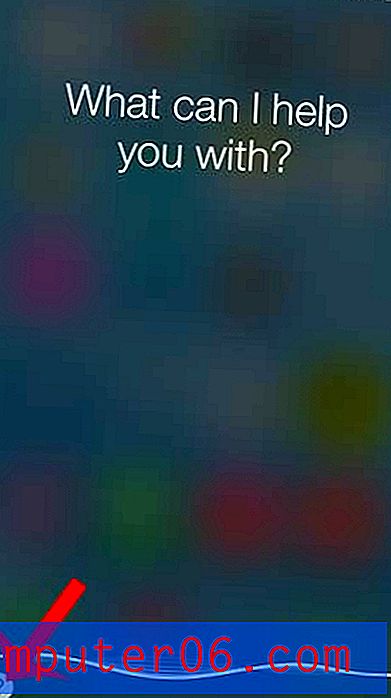Comment activer la résolution des problèmes de journalisation dans Outlook 2013
Si vous rencontrez des problèmes avec Microsoft Outlook, il est possible que vous ayez demandé de l'aide pour résoudre le problème que vous rencontrez. Selon la nature du problème, une personne ou une entreprise auprès de laquelle vous recherchez de l'aide peut vous demander d'activer la journalisation du dépannage dans Outlook. Cela générera des journaux du programme qui peuvent ensuite être analysés pour déterminer le problème.
Notre guide ci-dessous vous aidera à trouver le paramètre qui activera le dépannage de la journalisation dans Outlook 2013 afin que vous puissiez commencer à collecter ces informations.
Comment activer les journaux de dépannage dans Outlook 2013
Les étapes ci-dessous vont activer quelque chose appelé «dépannage de la journalisation». Il est possible que si vous rencontrez des problèmes avec Outlook sur votre ordinateur, certains membres du personnel de support demanderont des journaux créés par Outlook pour leur indiquer la cause des problèmes que vous pourriez rencontrer. Notez que vous devrez redémarrer Outlook après avoir activé cette fonctionnalité. En outre, une fois que vous avez terminé l'action requise pour votre dépannage, vous devez recommencer ces étapes pour désactiver la journalisation du dépannage, car cela peut entraîner des problèmes de performances avec Outlook.
Étape 1: ouvrez Outlook 2013.
Étape 2: cliquez sur l'onglet Fichier dans le coin supérieur gauche de la fenêtre.

Étape 3: cliquez sur le bouton Options en bas de la colonne sur le côté gauche de la fenêtre.
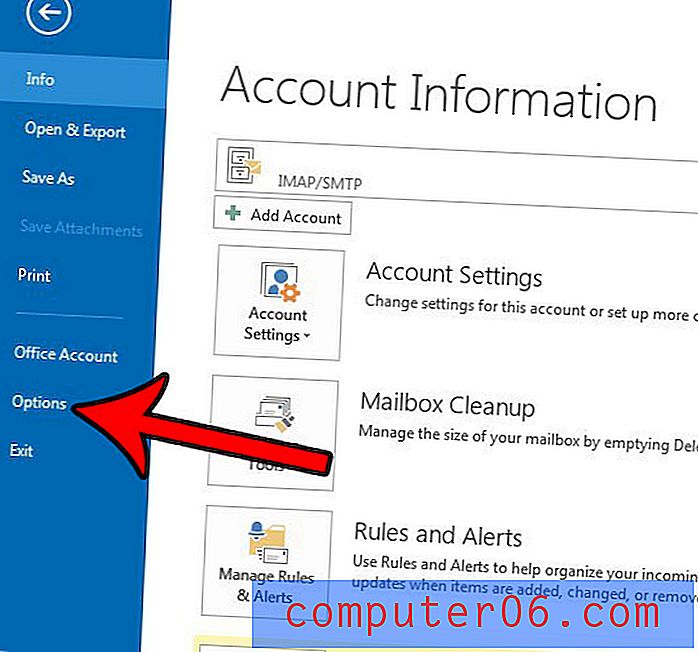
Étape 4: cliquez sur l'onglet Avancé sur le côté gauche de la fenêtre Options Outlook .
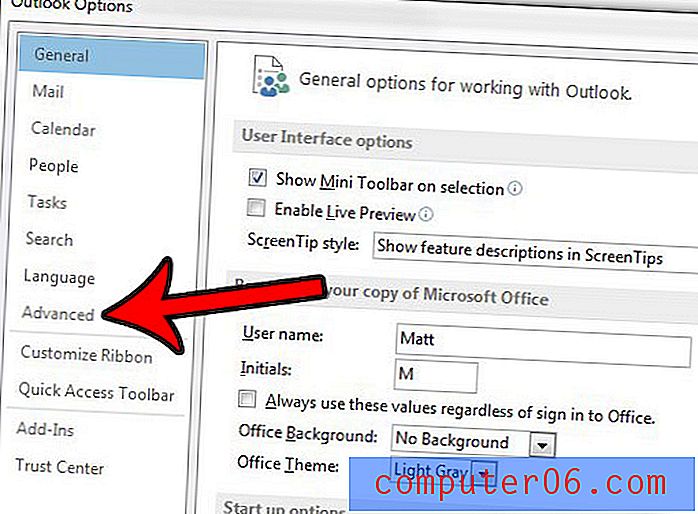
Étape 5: faites défiler vers le bas de cette fenêtre et cochez la case à gauche de Activer la journalisation du dépannage . Cliquez sur le bouton OK en bas de la fenêtre.
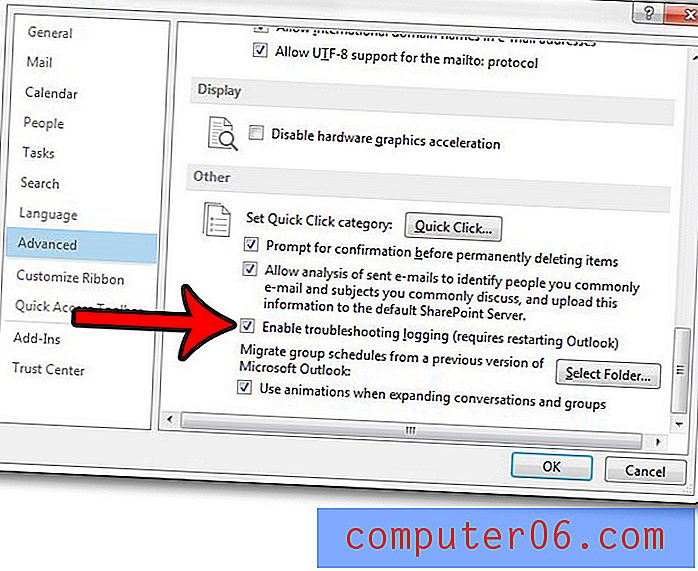
Comme mentionné précédemment, vous devez maintenant fermer Outlook et le redémarrer pour que la journalisation du dépannage puisse commencer.
Vous pouvez trouver les fichiers journaux à cet emplacement sur votre ordinateur:
C: \ Users \ YourUserName \ AppData \ Local \ Temp \ journalisation Outlook \
Remplacez simplement la partie «YourUserName» du chemin du fichier par votre nom d'utilisateur Windows. Vous pouvez lire cet article si vous ne parvenez pas à trouver le dossier AppData.
Si Outlook 2013 ne vérifie pas suffisamment les nouveaux messages, cet article peut vous montrer comment ajuster la fréquence d'envoi et de réception du programme.